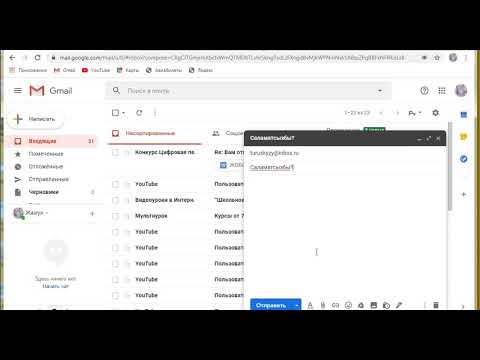Эң жаңы компьютериңизге Officeти орноткуңуз келеби? Бул күндөрү аны сатып алуу үчүн жергиликтүү компьютер дүкөнүнө баруунун кажети жок; баары онлайнда жеткиликтүү. Сиз Officeти Microsoft веб -сайтынан түз сатып алсаңыз же жүктөсөңүз болот, же кааласаңыз, башка жолдор менен сатып ала аласыз. Кантип үйрөнүү үчүн төмөндөгү 1 -кадамды караңыз.
Кадамдар
2 ыкмасы 1: Microsoft дүкөнүнөн Office сатып алуу

Кадам 1. Microsoft Дүкөнүнө кирүү
Microsoft дүкөнүнө тез веб издөө аркылуу кирүүгө болот. Дүкөндүн башкы бетинде Microsoftтун ар кандай өнүмдөрү көрсөтүлөт.

Кадам 2. "Дүкөн продукциялары" өтмөгүн басыңыз
Тизмеден Office тандаңыз. Бул сизди Office продукт бетине алып барат.

Кадам 3. Жеткиликтүү пакеттерди карап чыгуу
Тандоо үчүн ар кандай пакеттер болот. Сиз үйдүн жана студенттердин, бизнес үчүн жана Mac компьютерлери үчүн Office продуктыларын табуу үчүн үстүдөгү тилкени колдоно аласыз. Жүктөп алууну чечкен версияңызды чыкылдатыңыз.
Ар бир таңгактын астында камтылган Office продукцияларынын тизмеси болот. Тандалган таңгакта сизге керектүү нерселердин бардыгы бар экенин тактаңыз

Кадам 4. Office программасын арабаңызга кошуңуз
Тутумуңуз сиз сатып алып жаткан өнүмдү иштетээрин текшериңиз. "Азыр сатып алуу жана жүктөп алуу" баскычынын астында, Officeтин версиясы кандай операциялык системалар менен шайкеш келгенинин тизмесин көрөсүз. Эгерде сиз бул талаптарга жооп бере алсаңыз, "Азыр сатып алуу жана жүктөө" баскычын чыкылдатыңыз.
- Системанын деталдуу талаптары барактын ылдый жагында жеткиликтүү.
- Office 2013 Windows 7 жана 8де гана иштейт.

Кадам 5. Издөө тилкесинин жанындагы "Себет" шилтемесин басып, арабаңызды ачыңыз
Эгерде сиз сатып алууну бүтүрүп, сатып алууга даяр болсоңуз, анда "Чыгуу" баскычын чыкылдатыңыз. Төлөм маалыматыңыз менен даяр болуңуз.

Кадам 6. Microsoft Каттоо эсебиңизге кириңиз
Эгерде сиз Microsoft каттоо эсебине кире элек болсоңуз, анда сизден бул талап кылынат же сизде азырынча каттоо эсеби жок болсо, сизден аны түзүү талап кылынат.

Кадам 7. Төлөм маалыматыңызды киргизиңиз
Сиз киргенден кийин, төлөм маалыматыңызды коюуну уланта аласыз. Сиз PayPal же кредиттик картаңыз менен төлөй аласыз. Эгерде сизде Microsoft аккаунтуңузга төлөм маалыматы дайындалган болсо, аны да колдоно аласыз.

Кадам 8. Орноткучту жүктөп алыңыз
Төлөмүңүз иштетилгенден кийин сизге программалык камсыздоону жүктөө үчүн шилтеме берилет. Браузериңиз башка жерге жүктөп алуу үчүн конфигурацияланбаса, файл компьютериңиздин Жүктөөлөр папкасына жүктөлөт.

Кадам 9. Officeти орнотуңуз
Орноткучту жүктөп алгандан кийин, Officeти орнотууну баштоо үчүн аны эки жолу чыкылдатыңыз. Сиз орнотууну ыңгайлаштырып, орнотууну каалаган тиркемелерди тандай аласыз.

Step 10. Redownload Office
Эгерде сиз буга чейин Officeти онлайнда сатып алган болсоңуз, Office.com/Setup сайтына кирип программаны кайра жүктөп алсаңыз болот. Сизден продукт ачкычыңызды киргизүү суралат, андан кийин сиз сатып алган версияны жүктөө үчүн шилтемелер берилет.
Эгерде сиз Officeтин физикалык көчүрмөсүн сатып алган болсоңуз жана дискти жоготуп алсаңыз, бирок продукт ачкычы дале болсо, Officeтин веб -сайтынан Officeтин сынамык версиясын орнотуп, анан аны иштетүү үчүн ачкычты колдоно аласыз
2дин 2 ыкмасы: Торренттерди колдонуу менен Officeти жүктөө

Кадам 1. Торрент булагыңызды табыңыз
Бирин тапкандан кийин, иштебеген файлды же вирустарга толгон файлды жүктөп албаганыңызды текшерүү үчүн комментарийлерди, сепкичтердин санын текшериңиз.
Сизге таандык эмес программалык камсыздоо үчүн торренттерди түшүрүү көпчүлүк өлкөлөрдө мыйзамсыз

Кадам 2. Торрент файлын жүктөп алыңыз
Торрент файлын ачуу жана жүктөөнү баштоо үчүн сизге uTorrent сыяктуу торрент кардары керек болот. Файл кардарда ачылгандан кийин жүктөлүп алынат.

Кадам 3. Officeти орнотуу
Файлдар ZIP же RAR форматында жүктөлүп алынган болушу мүмкүн, андыктан орнотуу процессин баштоодон мурун аларды чыгарышыңыз керек болот. Эгерде файл ISO форматында болсо, ага жетүүдөн мурун аны DVDге өрттөө же орнотуу керек болот.

Кадам 4. Активаторду орнотуңуз же жарыкты көчүрүңүз
Эгерде сизде жарактуу продукт ачкычы жок болсо, Office иштебейт. Эгерде сиздин торрент жарака же жандандыруу программасы менен келген болсо, аны орноткондон кийин иштетиңиз же генератордон продукт ачкычын көчүрүңүз.